
Este tutorial destina-se apenas a usuários que executam o navegador Firefox nos sistemas operacionais Linux, Mac OS X e Windows. É muito importante manter o navegador Firefox atualizado com a versão mais recente e melhor disponível. Existem duas razões principais para isso e envolvem segurança e funcionalidade. Primeiro, muitas atualizações do navegador são lançadas para corrigir falhas de segurança encontradas na versão ou versões anteriores. É imperativo que você mantenha a atualização mais recente do Firefox para minimizar a exposição a vulnerabilidades possivelmente prejudiciais. Em segundo lugar, algumas atualizações do navegador incluem recursos novos ou aprimorados dos quais você deseja aproveitar ao máximo.
Como definir as configurações de atualização no Mozilla Firefox
O Firefox tem seu mecanismo de atualização integrado e suas configurações podem ser configuradas de acordo com sua preferência. A configuração da atualização pode ser obtida em algumas etapas fáceis e este tutorial irá ensiná-lo como isso é feito.
-
Primeiro, selecione o Firefox principal menu representado por três linhas horizontais e localizado no canto superior direito da janela do navegador.
-
Quando o pop-out menu aparece, selecione Opções ou preferências. A interface de opções / preferências do Firefox agora deve ser exibida em uma nova guia.
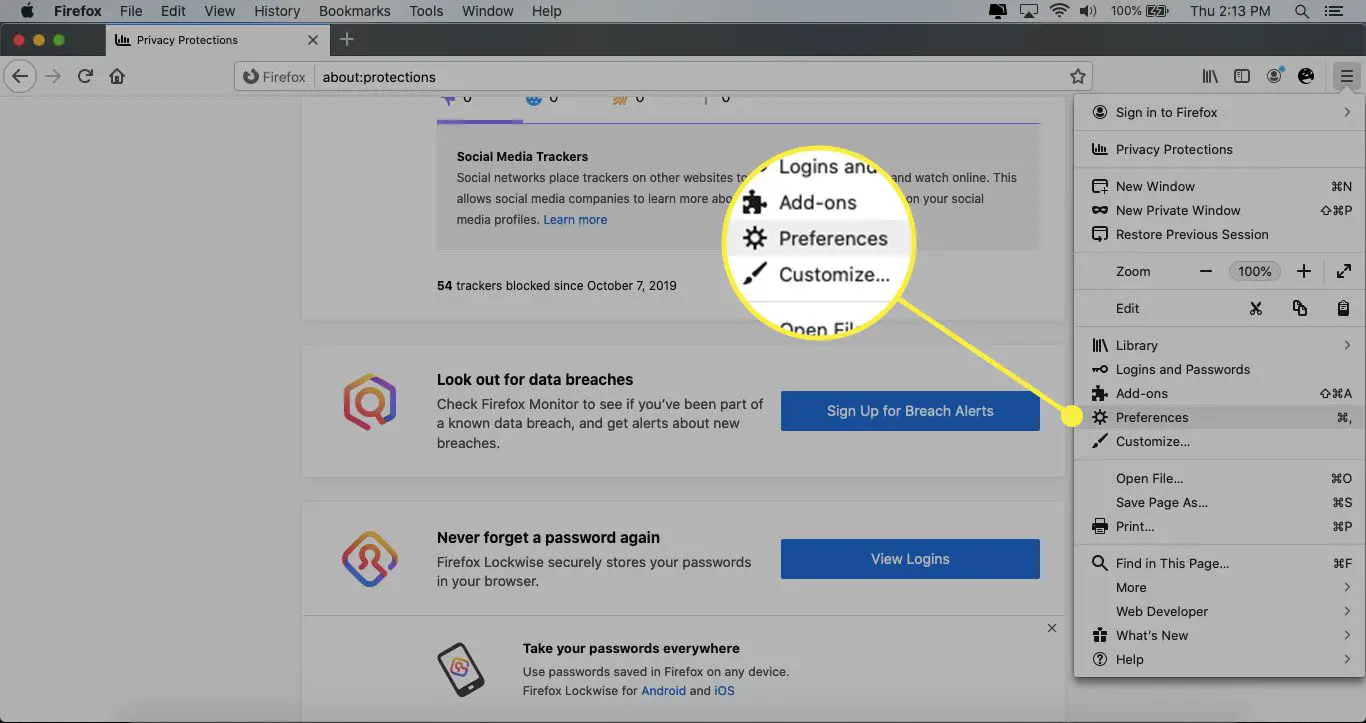
-
Permaneça no Em geral guia e role para baixo até ver Atualizações do Firefox. Use as opções disponíveis em Atualizações do Firefox para configurar o Firefox para lidar com as atualizações da maneira que você quiser. Por padrão, o Firefox irá verificar e instalar atualizações automaticamente.
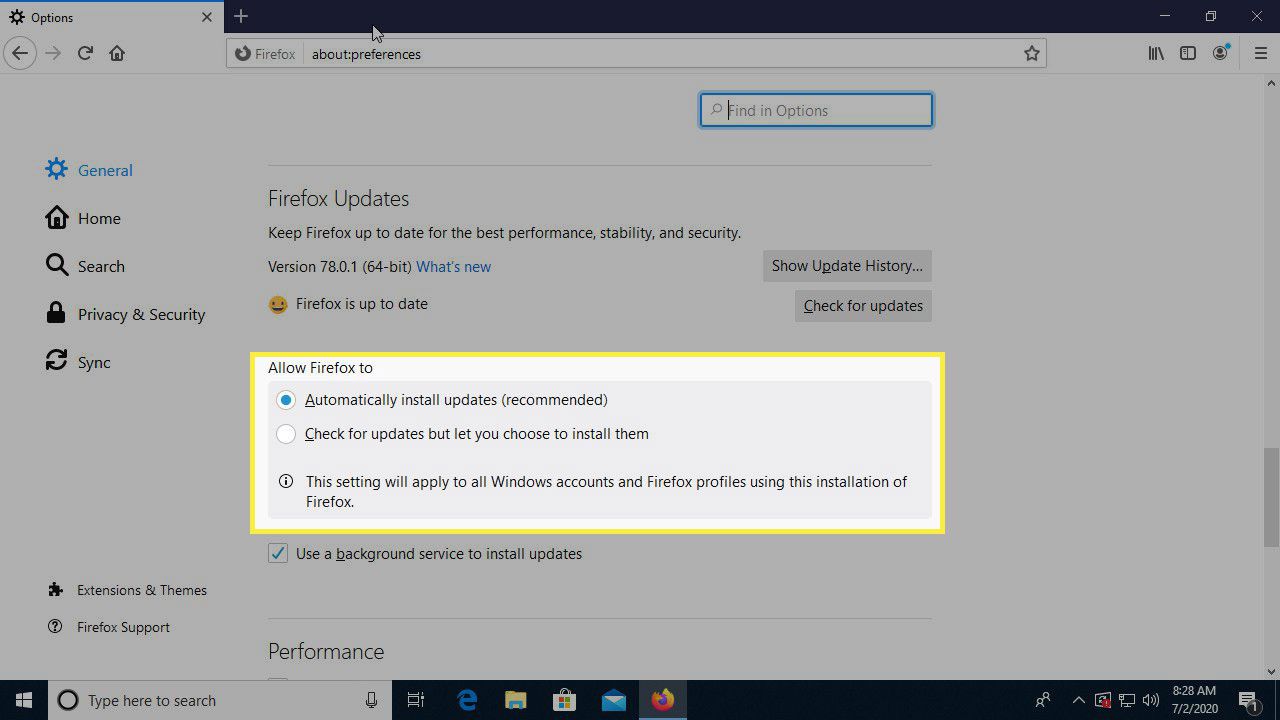
Duas opções
A segunda e principal seção do Atualizar seção, rotulada Atualizações do Firefox, contém duas opções, cada uma acompanhada por um botão de opção. Eles são os seguintes.
- Instalar atualizações automaticamente: Habilitada por padrão, esta configuração garante que o Firefox permaneça atualizado sem qualquer intervenção manual necessária. Se algum dos seus add-ons existentes for desativado por uma atualização do navegador, você será avisado com antecedência. Se você gostaria de desativar os referidos avisos, remova a marca de seleção ao lado de Avise-me se isso irá desativar algum dos meus complementos clicando nele uma vez.
- Verifique se há atualizações, mas deixe-me escolher se vou instalá-las: Quando ativado, o Firefox sempre verificará se uma atualização do navegador está disponível. No entanto, ele não instalará essas atualizações, a menos que você especificamente permita.
Localizado diretamente acima dessas opções está um botão rotulado Mostrar histórico de atualização. Clicar neste botão exibirá informações detalhadas sobre todas as principais atualizações que foram aplicadas ao seu navegador no passado. Há outra opção para manualmente Verifique se há atualizações.
Serviço de Fundo
No Windows, a seção final desta tela, rotulada Use um serviço de segundo plano para instalar atualizações, permite que o navegador inicie um novo serviço em segundo plano para lidar com as atualizações automáticas. Isso faz com que você não precise aprovar manualmente a atualização sempre que ela for instalada. Para ativar o serviço de segundo plano, basta colocar uma marca de seleção ao lado dele selecionando a caixa uma vez. Para configurar o comportamento oposto, remova a marca de seleção que o acompanha.
